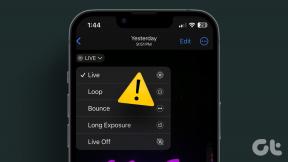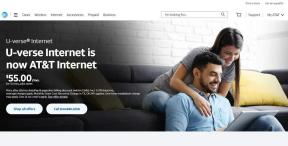Solucionar error ocurrido al intentar realizar una solicitud de proxy
Miscelánea / / April 05, 2023
Se produjo un error al escribir en la solicitud de proxy es un error común que los desarrolladores encuentran al escribir y publicar códigos. Esto sucede cuando una solicitud de proxy a un servidor web se rechaza o falla debido a varios motivos, como un código incorrecto y configuraciones de IP incorrectas. Un desarrollador puede tener este error debido a varias razones, como código incorrecto, IP incorrecta, etc. Hay algunos métodos que se pueden seguir para corregir el error ocurrido al intentar realizar una solicitud de proxy. En esta guía, discutiremos algunos métodos para encontrar un servidor proxy cerca de mí y solucionar problemas de proxy con PC con Windows.
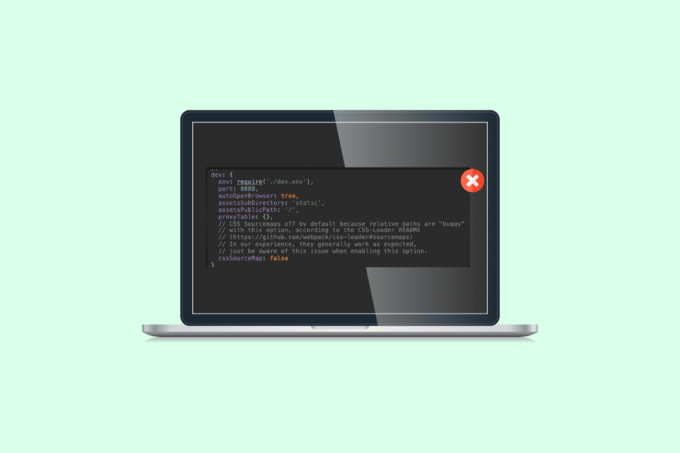
Tabla de contenido
- Cómo corregir un error ocurrido al intentar realizar una solicitud de proxy en Windows 10
- Método 1: Verificar la versión del servidor IP
- Método 2: usar una versión inferior
- Método 3: Modificar código
- Método 4: cambiar la configuración del proxy del paquete web
- Método 5: modificar el archivo de hosts
- Método 6: eliminar el analizador corporal
- Método 7: Agregar encabezado en Client Proxy
Cómo corregir un error ocurrido al intentar realizar una solicitud de proxy en Windows 10
Puede haber varias razones por las que se produjo un error al escribir en la solicitud de proxy. Algunas de las posibles razones se mencionan a continuación.
- Una versión de IP del servidor incorrecta puede causar este error.
- El código incorrecto también es responsable de los errores de proxy.
- La configuración incorrecta del proxy del paquete web también puede ser la razón de este error.
- Los archivos de host inadecuados también son responsables de este error.
- Muchos desarrolladores encontraron que el problema fue causado por Body-Parser.
- Un proxy de cliente inadecuado también puede causar este error.
La siguiente guía le brindará métodos para resolver un error que ocurrió al intentar realizar una solicitud de proxy.
Método 1: Verificar la versión del servidor IP
A veces, cuando los usuarios utilizan una versión de IP diferente para un proxy, pueden recibir este error. El primer paso para agregar un servidor proxy WiFi es encontrar la dirección IP de la red Wi-Fi a la que intenta conectarse en la PC con Windows y luego agregarla.
1. presione el tecla de Windows, tipo Símbolo del sistema y haga clic en Ejecutar como administrador.

2. Escribe el ipconfig / all comando y presione el botón Introducir clave para ver los detalles de la dirección IP de la conexión a Internet.
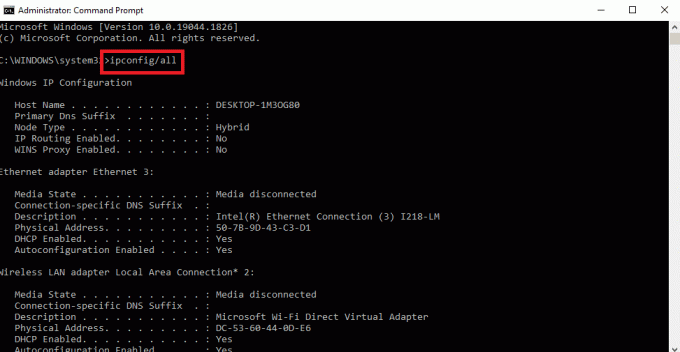
3. Anote la dirección IP en el IPv4 sección.
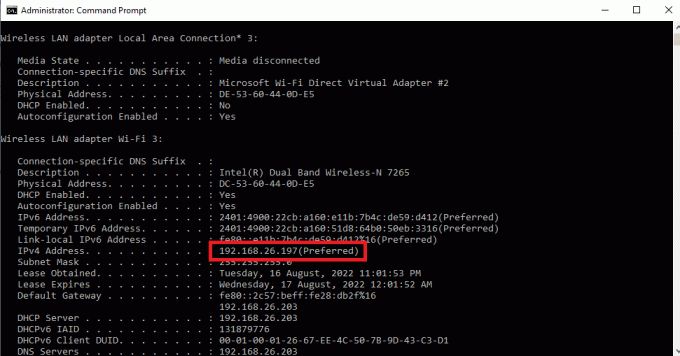
Compruebe si el servidor y el proxy están utilizando las mismas versiones de IP. A menudo, muchos usuarios encontraron que su servidor y proxy estaban usando diferentes versiones de IP, y cambiarlos resolvió el error por ellos. Lea nuestra guía sobre cómo cambiar la dirección IP en Windows 10.

Si cambiar la versión de IP no soluciona su problema, continúe con el siguiente método.
Método 2: usar una versión inferior
A veces, bajar la versión también puede borrar el error. Si se enfrenta a esto en la versión del nodo 17, baje su versión a la 16. Visita el Nodo.js página de la versión anterior para descargar las versiones anteriores.

Ahora, su problema podría resolverse, si no pasa a otros métodos.
Lea también:11 mejores IDE para desarrolladores de Node.js
Método 3: Modificar código
Es muy común que se produzca un error al intentar que se produzca un problema de solicitud de proxy debido a un código incorrecto. este problema se puede solucionar simplemente modificando el código que ha escrito y resolviendo el servidor proxy cerca de mí asuntos.
1. Abre el proyecto en el que estás trabajando.
2. Modifique su código agregando cambio de origen ajustes
{ "/api": { "objetivo": " https://localhost: 12345", "seguro": falso, "cambiar origen": verdadero }}
Muchos usuarios descubrieron que agregar la configuración de cambio de origen a su código resolvió su problema con el proxy y el problema se resolvió. Si el problema aún no se ha resuelto, pase al siguiente método.
Método 4: cambiar la configuración del proxy del paquete web
Una configuración de proxy de paquete web es una herramienta útil que muchos desarrolladores usan para enviar el proxy a un servidor diferente. Muchos usuarios informaron que el error fue causado por una configuración incorrecta del proxy del paquete web. Este problema se puede resolver cambiando la configuración del proxy del paquete web.
1. Localiza el webpack.config.js archivo en la raíz del directorio de su proyecto.
2. Asegúrese de que el código se parece a lo siguiente.
servidor de desarrollo: { apoderado: { "*": " http://[::1]:8081" // "seguro": falso, // "cambiarOrigen": verdadero }},Nota: Asegúrese de agregar el [::1] valor en el código para corregir un error que se produjo al intentar enviar un error de solicitud de proxy.
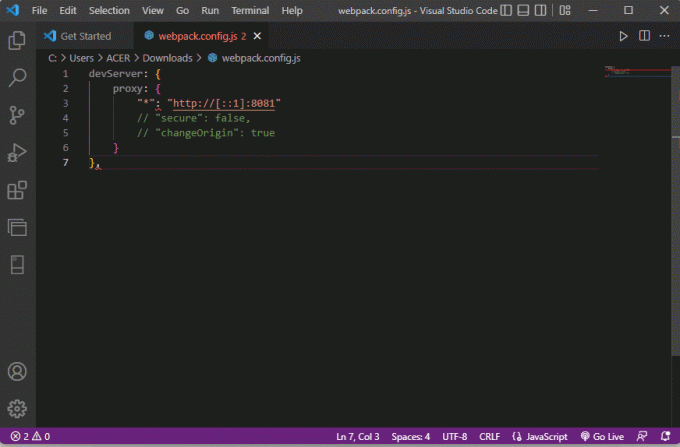
Lea también:Reparar Windows no pudo detectar automáticamente la configuración del proxy de esta red
Método 5: modificar el archivo de hosts
Los archivos host son archivos ubicados en su directorio de Windows. Estos archivos no pueden ser abiertos por un acceso no autorizado. Cuando se produjo un error al intentar solicitar un proxy debido a archivos de host inadecuados, tendrá que modificar los archivos de host para solucionar el problema del servidor proxy cerca de mí.
1. En el Menu de inicio Tipo de búsqueda Bloc, luego haga clic en Ejecutar como administrador.

2. En el Bloc de notas, navegue hasta el Archivo pestaña y haga clic en el Abierto… opción.

3. Ahora, navegue a la siguiente ubicación camino.
C:\Windows\System32\drivers\etc.
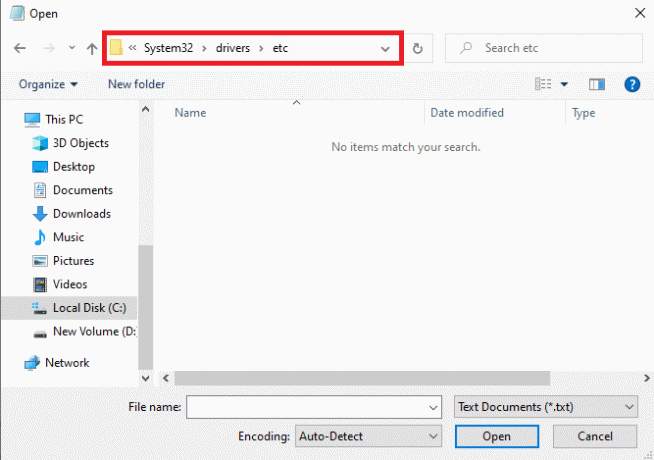
4. Seleccione el tipo de extensión como Todos los archivos, clickea en el Hospedadores archivo > Abierto como se representa.
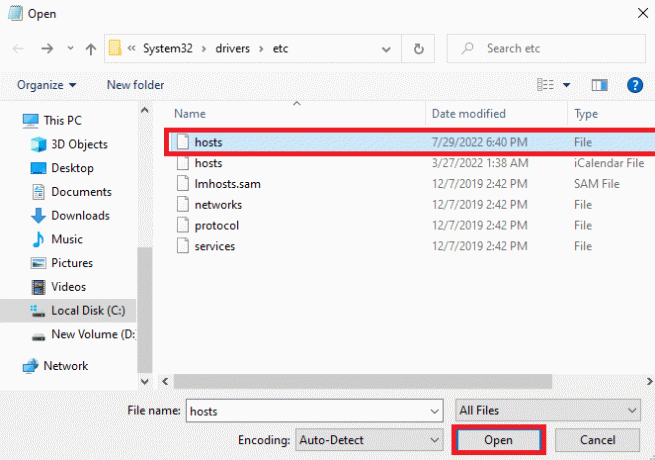
5. Agregar 127.0.0.1 servidor local en el archivo host como se muestra resaltado & Ahorrar él.
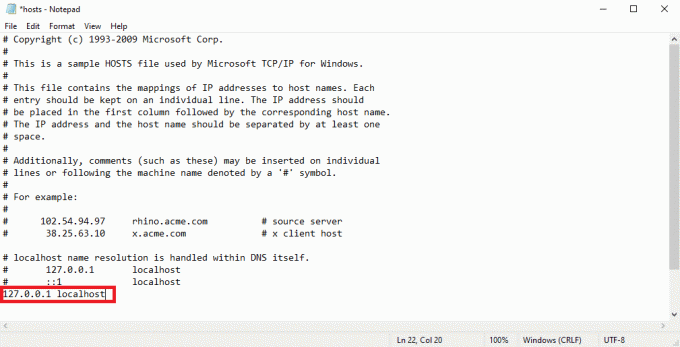
La modificación del archivo de host es un método efectivo para resolver el problema. Si esto no funciona para usted, pase al siguiente método.
Método 6: eliminar el analizador corporal
Muchos desarrolladores encontraron que el problema fue causado por el middleware del analizador de cuerpo Node.js. Los desarrolladores utilizan un analizador de cuerpo para analizar los cuerpos de solicitud entrantes. Sin embargo. A veces, los desarrolladores se quejan de que el analizador de cuerpo provocó un error al intentar enviar un problema de solicitud de proxy con sus códigos. Para resolver este problema, simplemente puede eliminar el analizador de cuerpo.
Lea también:Arreglar el binario Java TM Platform SE que no responde en Windows 10
Método 7: Agregar encabezado en Client Proxy
Un encabezado faltante en el proxy del cliente también puede estar causando este error con su código, para resolver este problema, puede intentar agregar un encabezado en el proxy del cliente.
1. Lanza tu proyecto.
2. Escribe el código como el siguiente formato.
módulo.exportaciones = función (aplicación) { aplicación.use (proxy('/api', { objetivo: ' http://127.0.0.1:8080/', encabezados: { "Conexión": "mantener vivo" }, }));};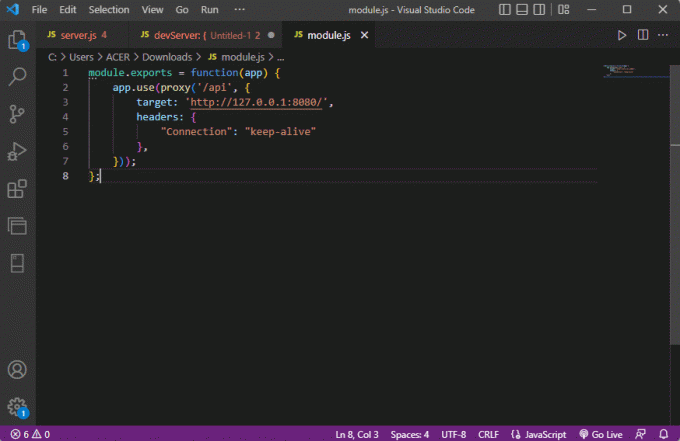
En la mayoría de los casos, agregar un encabezado en el proxy del cliente resolvió el problema del servidor proxy cercano.
Preguntas frecuentes (FAQ)
Q1. ¿Qué es un error de proxy?
Respuesta Los errores de proxy son errores comunes que los desarrolladores suelen tener con sus códigos, puede recibir este error cuando falla una solicitud de proxy al servidor web.
Q2. ¿Cómo solucionar el error del proxy?
Respuesta Un desarrollador puede usar algunos métodos efectivos para solucionar este problema, sin embargo, modificar el código y solucionar los problemas con el código puede ayudar de manera efectiva.
Q3. ¿Dónde puedo ubicar archivos host?
Respuesta Los archivos de host se pueden ubicar en el directorio de Windows en los archivos de su sistema, no se puede acceder a estos archivos sin el permiso autorizado del usuario.
Recomendado:
- Solucionar error de recurso no propio en Windows 10
- Arreglar un cable Ethernet que no está correctamente enchufado
- La corrección no pudo crear un dispositivo proxy para el dispositivo USB
- Arreglar la dirección IP del servidor no se pudo encontrar en Windows 10
Esperamos que esta guía le haya sido útil y haya podido solucionar se produjo un error al intentar enviar una solicitud de proxy problemas con su código. Háganos saber qué método funcionó para usted. Si tiene alguna consulta o sugerencia para nosotros, háganoslo saber en la sección de comentarios.

Elon Decker
Elon es un escritor de tecnología en TechCult. Ha estado escribiendo guías prácticas durante aproximadamente 6 años y ha cubierto muchos temas. Le encanta cubrir temas relacionados con Windows, Android y los últimos trucos y consejos.